Xcode là một phần mềm lập trình quan trọng của lập trình viên iOS. Nếu bạn quan tâm đến phát triển ứng dụng trên các sản phẩm Apple, hãy tìm hiểu về ứng dụng này và thông tin liên quan, khám phá chi tiết ngay với bài viết của Phạm Tuấn!
1. Xcode là gì?
Xcode là một môi trường phát triển tích hợp (IDE) được tạo ra bởi Apple. Nó được sử dụng để xây dựng và phát triển các chương trình trên hệ điều hành iOS và macOS.Xcode đã chính thức được ra mắt vào năm 2003 và hiện đã phát triển đến phiên bản 14, trở thành công cụ không thể thiếu đối với lập trình viên iOS. Người dùng có thể tải ứng dụng miễn phí thông qua App Store trên các thiết bị Mac.

Phần mềm cung cấp cho người dùng một loạt chương trình cơ bản và dễ tùy chỉnh, bao gồm biên dịch, soạn thảo và các công cụ khác. Công cụ này hỗ trợ lập trình viên phát triển ứng dụng iOS một cách hiệu quả. Ví dụ, khi tạo giao diện người dùng đồ họa trên Xcode, lập trình viên không cần phải viết nhiều mã mà vẫn đạt được kết quả mong muốn.
Đối với lập trình viên iOS, ứng dụng này rất hữu ích không chỉ trong việc hỗ trợ việc viết code và gỡ lỗi, mà còn cho phép thực hiện nhiều tác vụ khác như hợp nhất mã nguồn, trích xuất file IPA hoặc đẩy ứng dụng đã build lên App Store.
2. Ưu nhược điểm của Xcode
2.1. Ưu điểm của Xcode:
- Hỗ trợ kiểm soát phiên bản thông qua GIT và các phần mềm quản lý phiên bản phân tán khác, giúp lập trình viên quản lý mã nguồn dễ dàng và hiệu quả.
- Cung cấp giao diện người dùng (UI) kết nối trực tiếp với mã nguồn, tạo ra sự thuận tiện cho người dùng trong việc điều chỉnh và tương tác với giao diện ứng dụng.
- Hỗ trợ Universal Binaries, cho phép phần mềm chạy trên nền tảng Mac với các kiến trúc khác nhau như PowerPC và Intel, mở rộng khả năng tương thích của ứng dụng.
- Phần mềm sử dụng các ngôn ngữ lập trình phổ biến như Objective-C, C/C++, Java, mang lại sự quen thuộc và dễ sử dụng cho các lập trình viên.
- Viết phần mềm bằng Xcode giúp hỗ trợ hiệu quả cho người dùng và giảm thiểu lỗi khi viết code thủ công.
- Thời gian thực hiện nhanh chóng, đặc biệt khi xử lý một số lượng form ít.
- Tối ưu hóa mã nguồn, giảm thiểu lượng code cần viết đến mức tối đa.
- Giao diện và tính năng của tiện ích dễ dàng tiếp cận và ứng dụng vào công việc của người dùng.

Nhược điểm của Xcode
- Hiệu suất của ứng dụng có thể chậm đi, đặc biệt khi có nhiều form trong dự án.
- Tiện ích không hỗ trợ dynamic form, tức là không thể tạo các mẫu tự động thay đổi dựa trên các thông số truyền vào.
3. Hướng dẫn download Xcode cho Windows bản ổn định nhất
Bước 1: Cài trình giả lập trên máy tính
Để cài trình giả lập trên máy tính bạn có thể tìm đến phần mềm Bluestacks mà Phạm Tuấn đã giới thiệu trong bài viết trước đó. Truy cập vào bài viết trên trang Phamtuan.club và tải về phần mềm.
Bước 2: Cài Xcode cho PC – Windows 7/8 / 10 / 11
- Tìm và nhấp vào biểu tượng ứng dụng Xcode trên trình giả lập rồi tải xuống. Một cửa sổ của ứng dụng trên Cửa hàng Play hoặc cửa hàng ứng dụng sẽ hiển thị và bạn sẽ thấy nút Tải xuống. Nhấp vào nút này và ứng dụng sẽ bắt đầu tải xuống giống như khi bạn tải xuống trên thiết bị iPhone hoặc Android của bạn. Bây giờ chúng ta đã hoàn thành.
- Bạn sẽ thấy một biểu tượng có tên “Tất cả ứng dụng”. Nhấp vào biểu tượng này và bạn sẽ được đưa đến một trang chứa tất cả các ứng dụng đã được cài đặt trên thiết bị của bạn.
- Tìm biểu tượng Xcode và nhấp vào nó để bắt đầu sử dụng ứng dụng.
4. Cách để dùng Xcode hiệu quả cho lập trình viên
Lập trình viên có thể sử dụng Xcode hiệu quả với một số thao tác cơ bản dưới đây:
4.1. Cách Refactor code
4.1.1. Đổi tên
- Rê chuột vào tên hàm hoặc biến cần đổi.
- Chọn Refactor.
- Tìm và gõ tên mới trong ô Rename.
Điều này cho phép người dùng dễ dàng thay đổi tên hàm hoặc biến trong dự án, bao gồm cả các file code và giao diện. Đối với việc sửa tên trong String, chỉ cần đưa chuột vào từ cần sửa và nhấp vào dấu “+”.
4.1.2. Căn lề
- Bôi đen đoạn code cần căn lề.
- Nhấn tổ hợp phím Ctrl+I.
- Định nghĩa cách căn lề trong Preferences => Text Editing => Indentation. Mặc định căn lề là 4 dấu cách.
4.1.4. Sửa nhiều dòng
- Giữ phím Option (Alt) và bôi đen phần cần sửa.
- Sau đó, sửa văn bản và tất cả các chỗ bôi đen khác sẽ được thay đổi.
4.1.4. Tạo nhiều con trỏ chuột
- Nhấn và giữ phím Shift và Control.
- Sau đó, nhấp chuột ở các vị trí mà bạn muốn đặt con trỏ.
4.1.5. Refactor storyboard
- Chọn các ViewController cần tách ra.
- Chọn Editor => Refactor to Storyboard. Thao tác này giúp giảm dung lượng của ViewController và dễ quản lý hơn.
4.1.6. Sửa tất cả lỗi tồn tại
Các lỗi thường xảy ra khi chuyển đổi project từ Swift 4 lên 4.2 hoặc 5. Để tiết kiệm thời gian sửa lỗi một cách thủ công, bạn có thể sử dụng công cụ Editor => Fix All Issues.
Tuy nhiên, công cụ này chỉ sửa các lỗi liên quan đến cú pháp và không luôn chính xác 100%, vì vậy hãy kiểm tra lại trước và sau khi sửa để đảm bảo chất lượng.
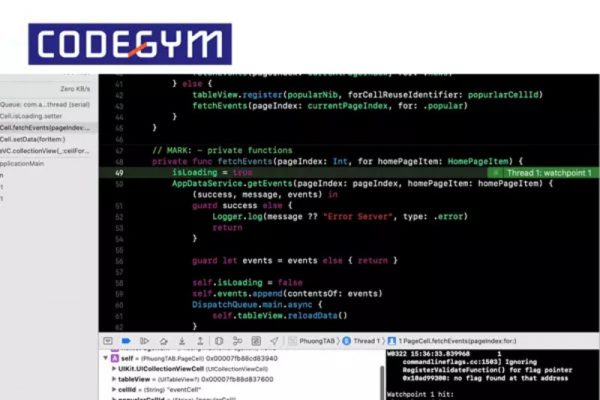
4.2. Các phím tắt thông dụng
Dưới đây là một số phím tắt thông dụng trong Xcode:
- Phím tắt Run: Command+R.
- Phím tắt Clean: Command+Shift+K.
- Phím tắt mở nhanh một file: Command+Shift+O.
- Phím tắt tìm vị trí file vừa mở: Command+Shift+J.
Tìm kiếm: Command+F (trong file) hoặc Command+Shift+F (trong toàn bộ dự án).
Với sự phát triển không ngừng của iPhone và sự tăng trưởng người dùng hệ điều hành iOS, việc học lập trình ứng dụng di động iOS trở thành một cơ hội nghề nghiệp hấp dẫn.
Tổng kết
Đó là tất cả những thông tin mà Phạm Tuấn chia sẻ về Xcode và các thông tin liên quan. Hy vọng những thông tin trên sẽ giúp bạn có cái nhìn tổng quan về công cụ này và hỗ trợ hiệu quả cho hành trình lập trình trong tương lai. Đừng quên quay lại với Phamtuan.club để nhận nhiều chia sẻ có ích khác về máy tính và công nghệ.

PHẠM TUẤN
Cung cấp dịch vụ mạng xã hội online
Chia sẻ kiến thức, sử dụng các phần mềm về máy tính
